图片批量处理系统批量修改图片大小的方法
图片批量处理系统是一款功能特别丰富的图像批量处理软件,通过这款软件我们可以在操作电脑的时候对一些图片文件进行批量处理,比如批量修改文件的大小、批量给图片添加水印等等,很多时候用户在操作这款软件时会需要用到一些批量修改图片大小的功能,只是很多用户对图片批量处理系统这款软件的操作不太熟悉,不知道要怎么完成图片大小的修改,那么在接下来的教程中小编就跟大家分享一下通过这款软件批量修改图片大小的操作方法吧,感兴趣的朋友不妨一起来看看。

1.首先第一步我们打开软件之后,在界面的左上角找到选择图片这个选项并点击,点击之后准备选择想要处理的图片文件。
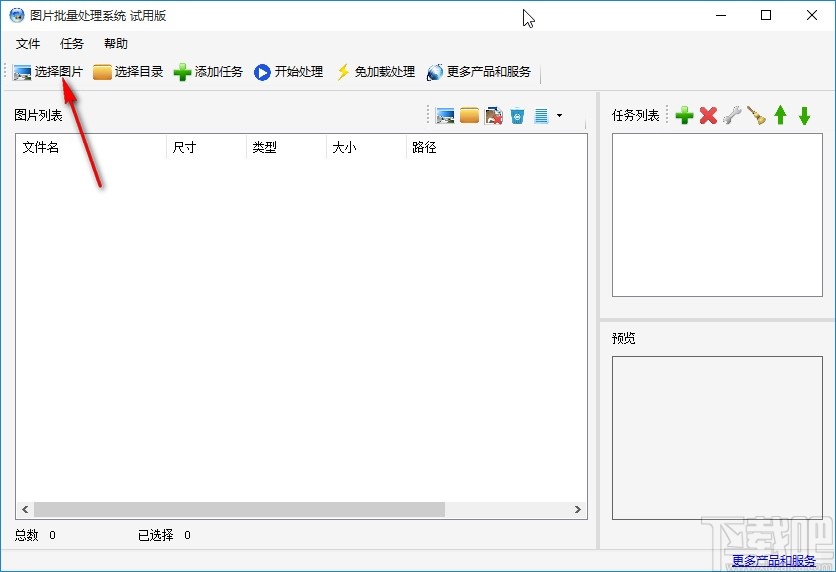
2.点击选择图片选项之后,在出现的界面中根据自己想要修改大小的需求来选择目标图片,选择完成之后点击右下角的打开按钮。
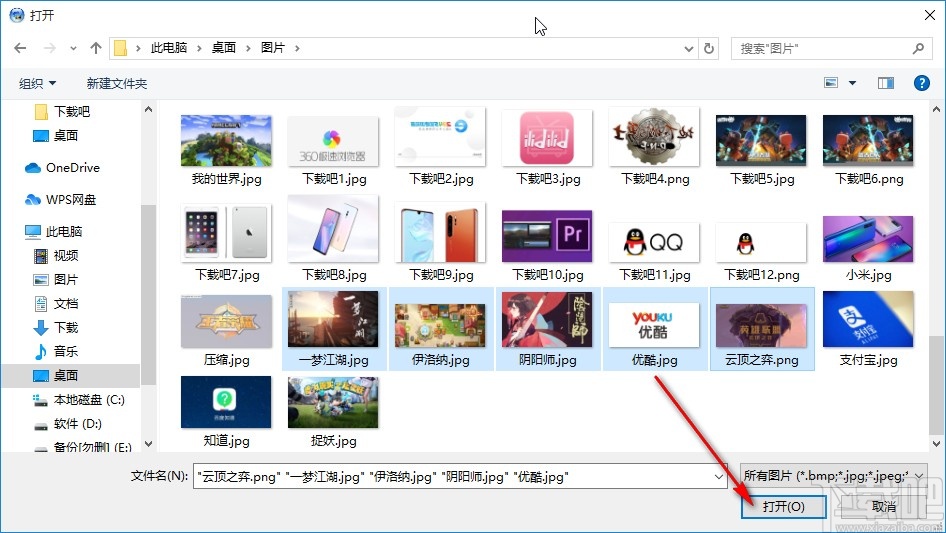
3.点击这个打开按钮之后,在界面中就可以看到添加进来的图片文件了,然后我们点击右上角的添加任务图标,如下图中所示。
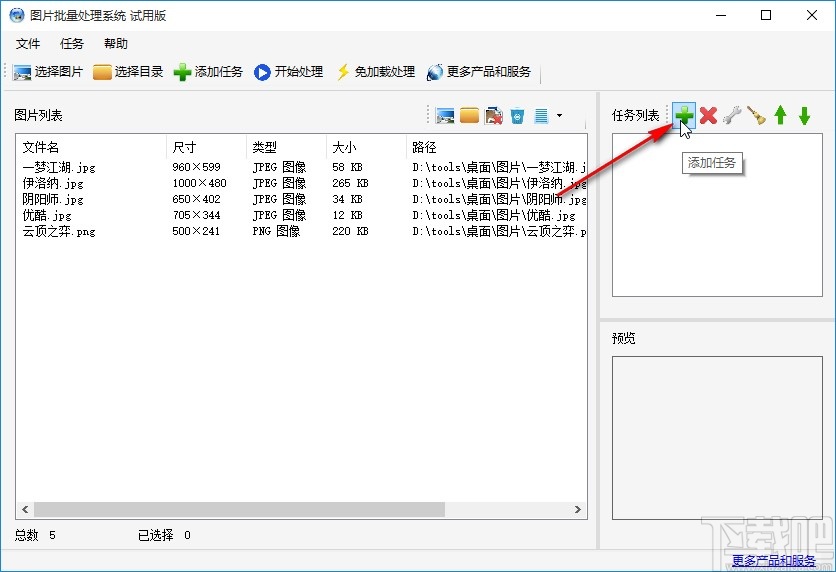
4.点击添加任务图标之后下一步选择任务列表中的修改大小这个任务,如下图中所示,选中之后点击确定按钮。
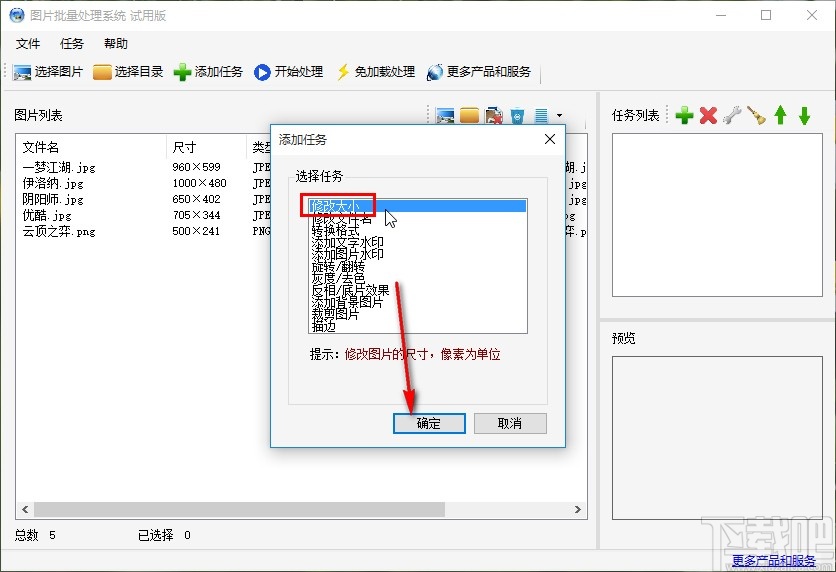
5.点击这个确定按钮之后就打开修改图像大小的界面了,需要根据自己的需求来选择修改大小的缩放方式,小编就以像素大小来跟大家演示。
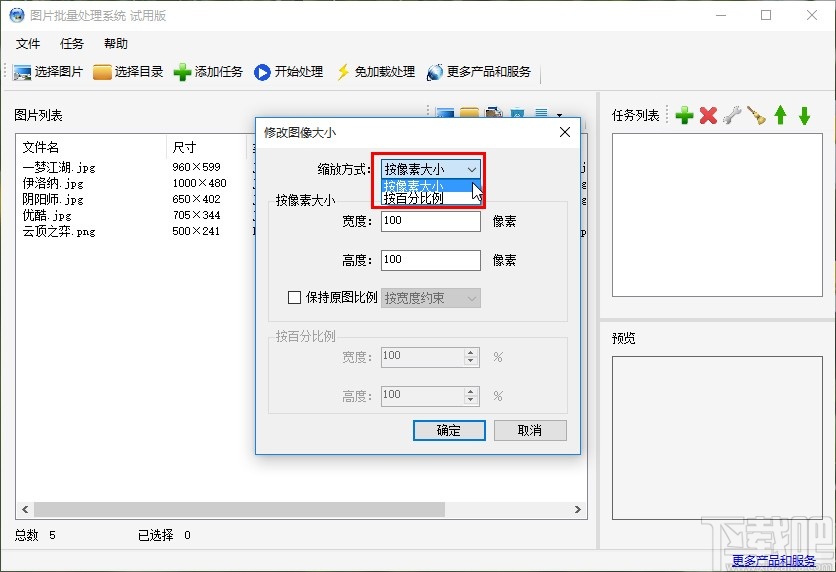
6.选择为像素大小的缩放方式之后,我们根据自己的需求来设置想要修改的大小参数即可,如下图中所示,输入完成之后点击确定按钮保存。
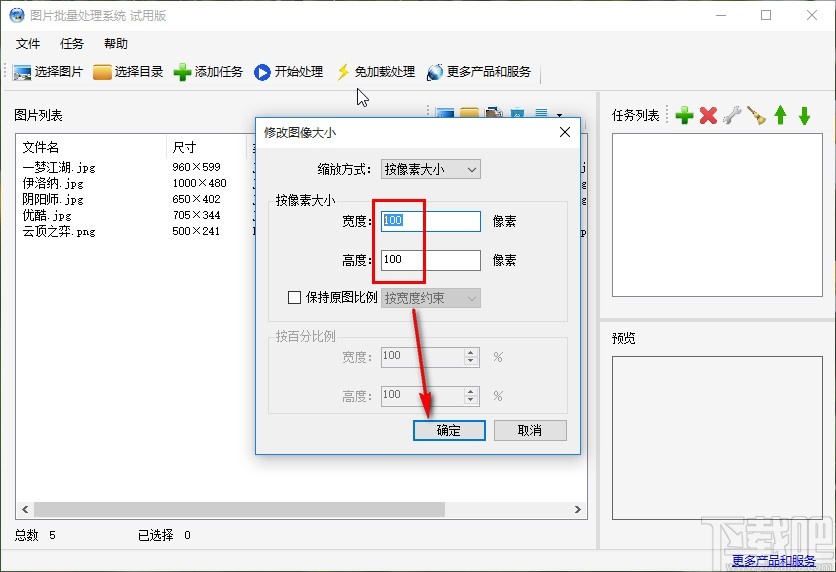
7.根据自己的需求设置好这个修改大小的任务之后,我们在任务列表可以看到这个任务,勾选之后点击界面上方的开始处理按钮即可开始修改图片大小。
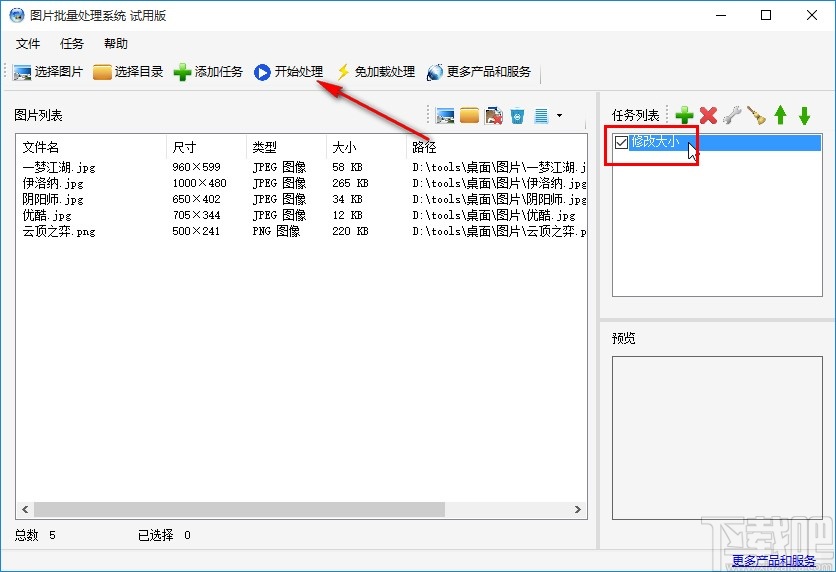
使用上述教程中的操作方法我们就可以在使用图片批量处理系统的时候批量修改图像的大小了,有需要的朋友赶紧试一试这个方法吧,希望这篇教程能够帮助到大家。
相关文章:

 网公网安备
网公网安备